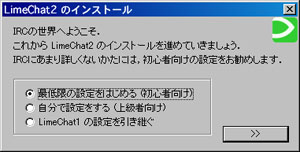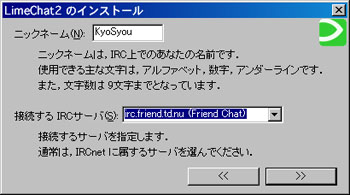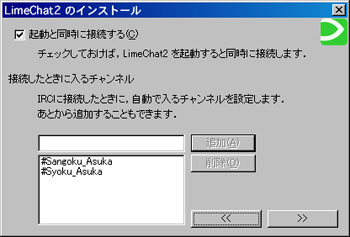| IRCの設定方法について |
☆UO三国志で必須のツール、『IRC』の設定方法の解説です。
|
||||||||||||||||||||||||||||||||||
【Chocoaの設定】
■接続の方法 |
|
|
| ①Chocoaのインストールを行います | |||||||||||||||
| ②Chocoaを起動し、接続設定を行います。 サーバの編集から「新規」を選択肢し、順に設定していきます。
|
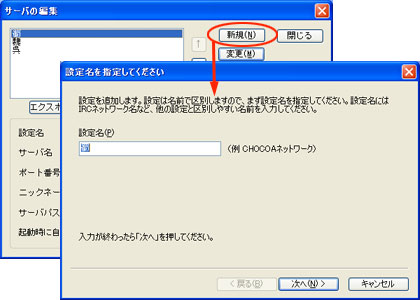
|
||||||||||||||
| ③接続が完了すると右の画面になります。 |

|
| ↑TOPへ |
■キーワードの設定 |
|
|
| IRCは、キーワードを設定して、登録したキーワードが発言された際 音がなるようにできます。 [設定方法] ①メニュー:設定→キーワード設定で設定画面を開きます。 ②「BEEP音を鳴らす」にチェックを入れます ③その下の「大文字小文字を区別しない」にチェックを入れます ④キーワード文字列にキーワードに設定したい文字を登録します (キーワードごとに改行して区切ります。) ※キーワードとして必要な物 半角@、全角@、三国の武将名(漢字、ひらがな、カタカナ、ローマ字) |
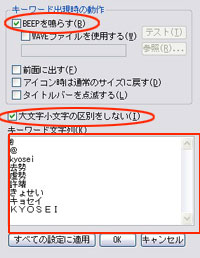
|
| 「WEVEファイルを使用する」にチェックを入れ、「参照」でweveファイルを 選択すると、好きな音を鳴らすこともできます。 |
■表示の設定 |
|
|
| 表示設定により、画面の色、文字色等の設定もできます [設定方法] ①設定→画面スタイルで設定画面を開きます。 設定後は下のようなイメージにも・・・ 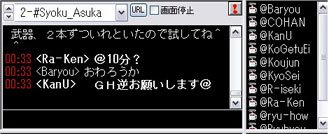
|
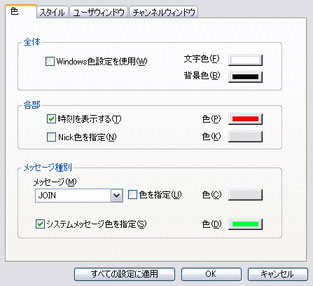
|
■その他オススメの設定 |
|
|
①前面設定[用途] IRCを画面の最前面に表示するため、UO操作中等もIRCを見る事ができます [設定方法] [設定→画面スタイル→スタイル]の「常に最前面に表示」にチェックを入れます。 |
②ログの設定[用途] IRCでの会話をtxtファイルとして自動で保存する設定です。 [設定方法] [設定→一般]のディレクトリ設定。 「自動的に保存する」にチェックを入れます。 下の参照ボタンを押し、保存ディレクトリを選択します。 |
③メニューを消す[用途] メニューを消すことにより、IRCの画面を広く使用する [設定方法] [表示→メニューを消す]選択。 消した後、[タスクバー上のChocoa右クリック→表示→メニューを表示する]選択するとメニューを再表示する。 |
■ニックネームの変更 |
|
|
| Ctrl+N又は、コマンド→ニックネームを変更する でニックネームを変更します。 または、後述する右クリックメニューを登録することでそれらの作業が楽になります。 |

|
||||||||||||||||||||||||
| 設定→右クリックメニューで左の画面を出して .選択:/nick $ask("新しいNickname?")の下の行に .通常:/nick 名前 .侵攻:/nick AS_名前 .防衛:/nick AB_名前 .遭遇:/nick SY_名前 .死亡:/nick D_名前 .離席:/nick Z_名前 を追加すると右クリック→Nicnameの変更で簡単にニックネームを変えられます。 名前のところに自分の名前を入力してください。 |
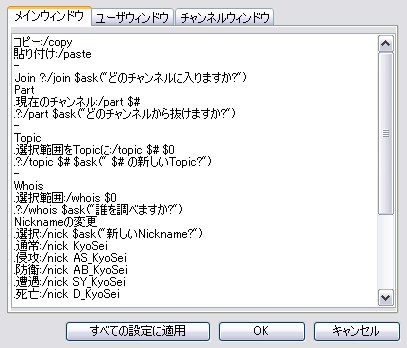
|
||||||||||||||||||||||||
|
|||||||||||||||||||||||||
written by 馬良
【LimeChatの設定】
2006/04/29にLimeChatのバージョンが2になりました。
かなり使いやすくなっているため、バージョン1をお使いの方も
これを機にバージョンを上げてみませんか。
LimeChat1を使用されていた方は初回起動時に「LimeChat1 の設定を引き継ぐ」を選択してください。
LimeChat2の設定方法を以下に記載しております
■初心者向け設定 |
|
|
|
||||||
|
これでLimeChat起動時にIRCサーバに接続できるようになりました。 |
■接続の方法 |
|
|
LimeChatの初回起動時に「自分で設定する(上級者向け)」を選択したときの設定方法を記載します
| (1) LimeChatのインストールを行います | |||||||||||||||
| (2) LimeChatを起動し、接続設定を行います。 「サーバ」メニューより「サーバを追加」を選択して、設定画面を出します。 「接続」タブの設定
|

|
||||||||||||||
|
「チャンネル」タブの設定 「新規」ボタンをクリックして、チャンネルを新規作成してください
|

|
||||||||||||||
| 接続が完了すると右の画面になります | 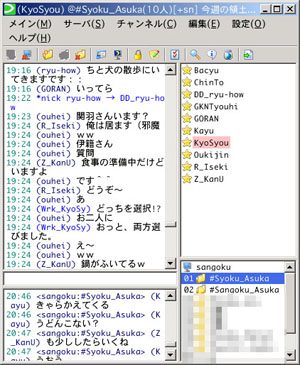
|
| ↑TOPへ |
■キーワードの設定 |
|
|
| キーワードを設定して、登録したキーワードが発言された際 テキスト色を変更したり、音が鳴るように設定できます [設定方法] (1) 設定:設定(O)->設定(S)で設定画面を開きます。 (2) 左メニューの「キーワード」をクリックして、反応するキーワードを入力します (3) キーワード文字列にキーワードに設定したい文字を登録します (キーワードごとに改行して区切ります。) ※キーワードとして必要な物 半角@、全角@、三国の武将名(漢字、ひらがな、カタカナ、ローマ字) |
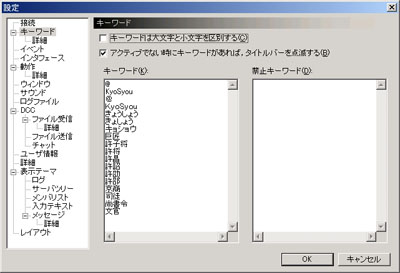
|
| なお、「設定」の「サウンド」をクリックし、「キーワード反応」にて
自分の好きなwavファイルを選択すると、好きな音を鳴らすこともできます。 その際は、「キーワード反応」の左にチェックを入れてください |
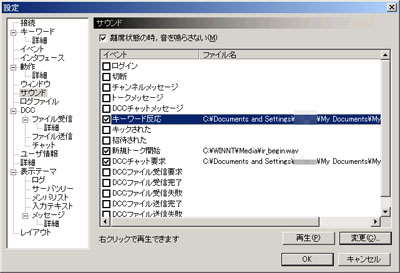
|
■表示の設定 |
|
|
| 表示設定により、画面の色、文字色等の設定もできます [設定方法] 「設定」→「表示テーマ」以下で背景色やフォント設定等を変更します 設定後は下のようなイメージにも・・・ 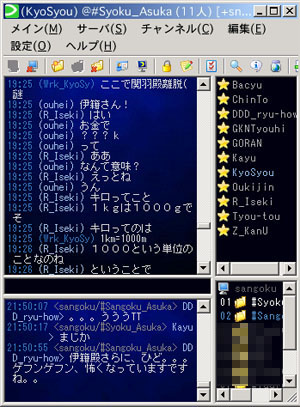
|
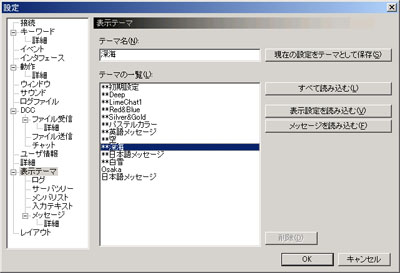
|
■その他オススメの設定 |
|
|
(1) 前面設定[用途] LimeChatを画面の最前面に表示するため、UOの操作中等もLimeChatの画面を見る事ができます [設定方法] [設定」メニュー→「最前面に表示」にチェックを入れます (2) メニューを消す[用途] メニューを消すことにより、LimeChatの画面を広く使用する [設定方法] [設定」メニュー→「メインメニューを表示」のチェックを外します。 消した後、[タスクバー上のLimeChatを右クリック→[設定」→「メインメニューを表示」]を選択すると メニューが再表示されます |
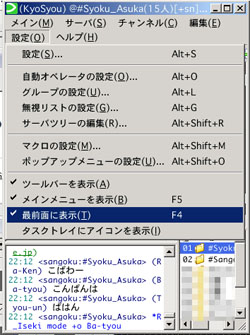
|
(3) ログの設定[用途] IRCでの会話をtxtファイルとして自動で保存する設定です [設定方法] デフォルトでMy Documentsフォルダの中のircフォルダに保存の設定になっていますので 特に設定する必要はありませんが、保存フォルダ等を変更したい場合は 下記を参照してみてください 「設定」→「ログファイル」をクリック 「一定時間ごとに強制的にファイルに書き出す」にチェックを入れる 上の「保存場所」に、保存する場所を選択します |
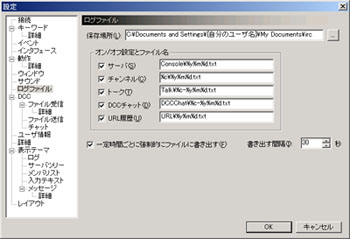
|
(4) チャンネルの追加[用途] 他のチャンネルに入るときに行う設定です [設定方法] 「サーバ」メニュー->「チャンネルを追加」を選択。 出てきたウィンドウに、入りたいチャンネル名を入力 右下にチャンネル名のリストが表示され、ダブルクリックで入れるようになります |
■ニックネームの変更 |
|
|
| Alt+N又は、「サーバ」メニュー->「ニックネーム変更」より ニックネームを変更します または、予めニックネーム登録することでそれらの作業が楽になります。 テキストボックスに以下のニックネームを入力し、「追加」ボタンを押してください。 以下のニックネームは必須ですので、登録しておいてください ・通常:[名前] ・侵攻:AS_[名前] ・防衛:AB_[名前] ・遭遇:SY_[名前] ・死亡:D_[名前] ・離席:Z_[名前] |
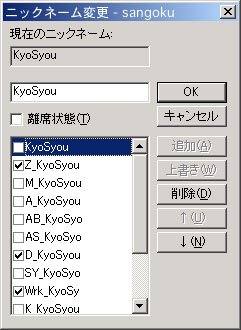
|
||||||||||||||||||||||||
|
|||||||||||||||||||||||||
written by 許劭